Apache OpenOffice adalah paket perangkat lunak perkantoran open-source dan tersedia secara gratis yang umumnya dikenal sebagai OpenOffice. Sebagai alternatif dari Microsoft Office, pengguna dapat menggunakan OpenOffice. Meskipun OpenOffice menggunakan format file yang berbeda dari Microsoft Office, namun tetap dapat membuka file MS Office. Menginstal suite OpenOffice memberi Anda akses ke berbagai program, termasuk pengolah kata, spreadsheet, dan perangkat lunak presentasi. Calc adalah spreadsheet yang dapat digunakan untuk menganalisis dan memvisualisasikan data numerik, Impress dapat digunakan untuk membuat presentasi yang menarik, Basis data adalah dasar untuk pengembangan basis data, Matematika dapat digunakan untuk menyelesaikan persamaan matematika, dan Desain dapat digunakan untuk menggambar.
Pada artikel ini, kita akan belajar tentang Apache OpenOffice dan instalasinya di Debian 10.
Prasyarat
Anda perlu menjalankan perintah sudo atau hak administratif untuk mengunduh dan menjalankan file instalasi.
Instalasi OpenOffice pada sistem Debian 10
Anda dapat mengunduh OpenOffice versi terbaru dari situs resminya. Sebelum memulai instalasi OpenOffice, instal semua dependensi atau paket yang diperlukan pada sistem Debian Anda. Jadi, ikuti langkah-langkah yang disebutkan di bawah ini untuk menginstal suite OpenOffice di Debian 10:
Langkah1:Instal dependensi
Instal java pada sistem Debian dengan menggunakan perintah berikut:
$ sudo apt-get update
$ sudo apt-get install default-jdk
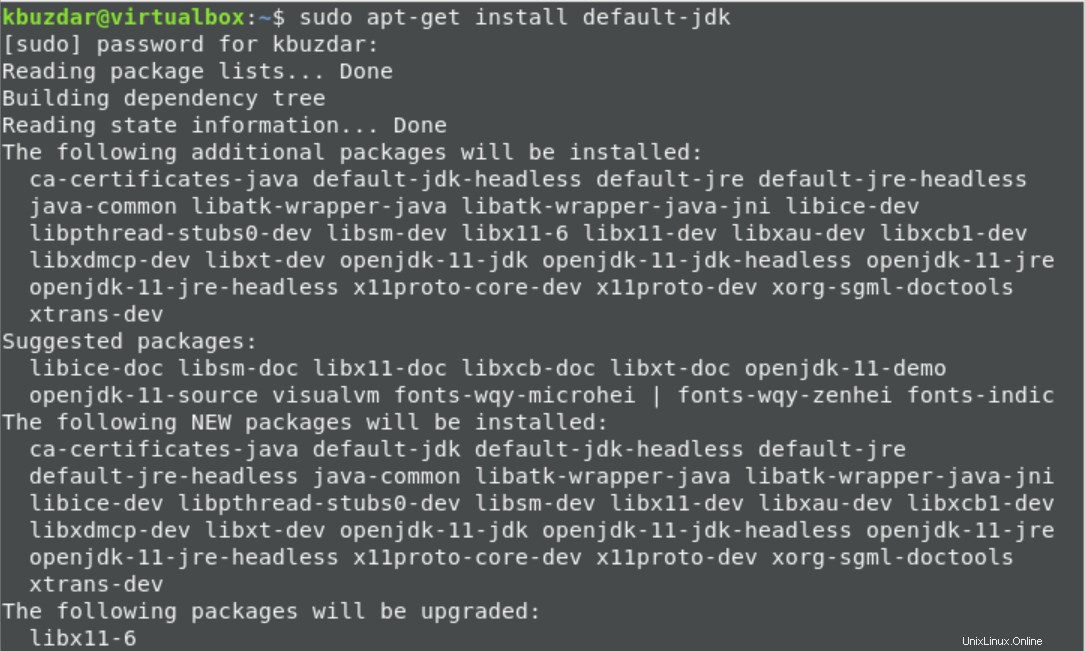
Sekarang, gunakan perintah yang disebutkan di bawah ini untuk melihat versi Java yang diinstal:
$ java -version

Langkah 2:Hapus LibreOffice
Hapus LibreOffice dari sistem Anda. Seperti Apache OpenOffice akan mendapatkan error untuk instalasi dengan adanya LibreOffice. Jalankan perintah yang disebutkan di bawah ini untuk menghapus instalasi LibreOffice dari sistem Debian 10:
$ sudo apt-get remove --purge libreoffice*
Setelah menjalankan perintah di atas, Anda akan melihat semua paket LibreOffice yang bertentangan dihapus dari sistem Anda.
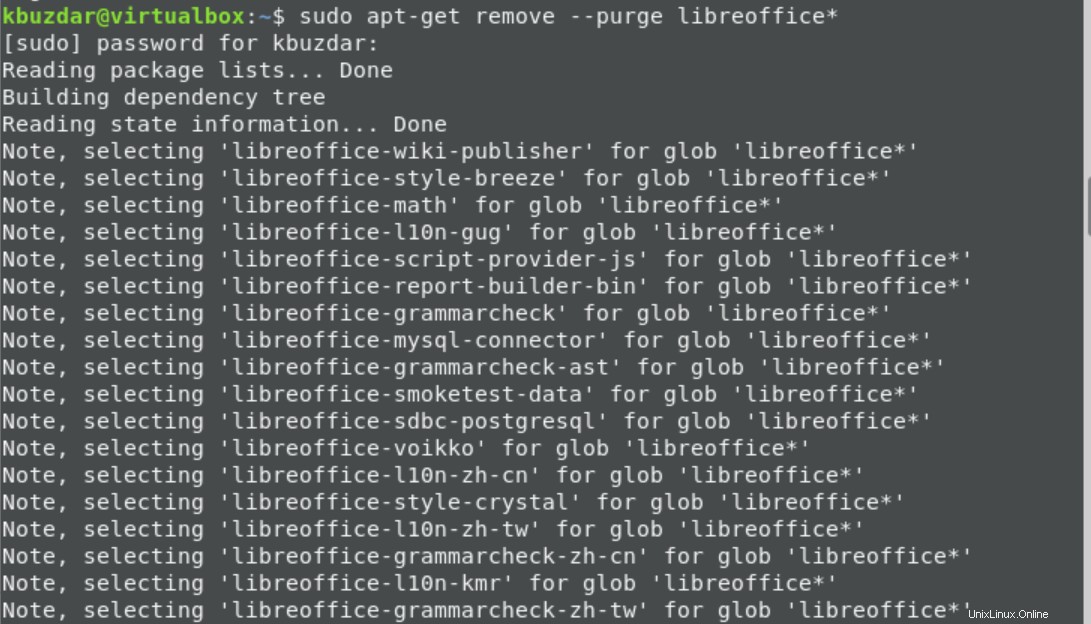
Langkah 3:Unduh OpenOffice Terbaru
Pada langkah ini, Anda akan mengunjungi halaman web resmi OpenOffice menggunakan URL berikut:
https://www.openoffice.org/download/
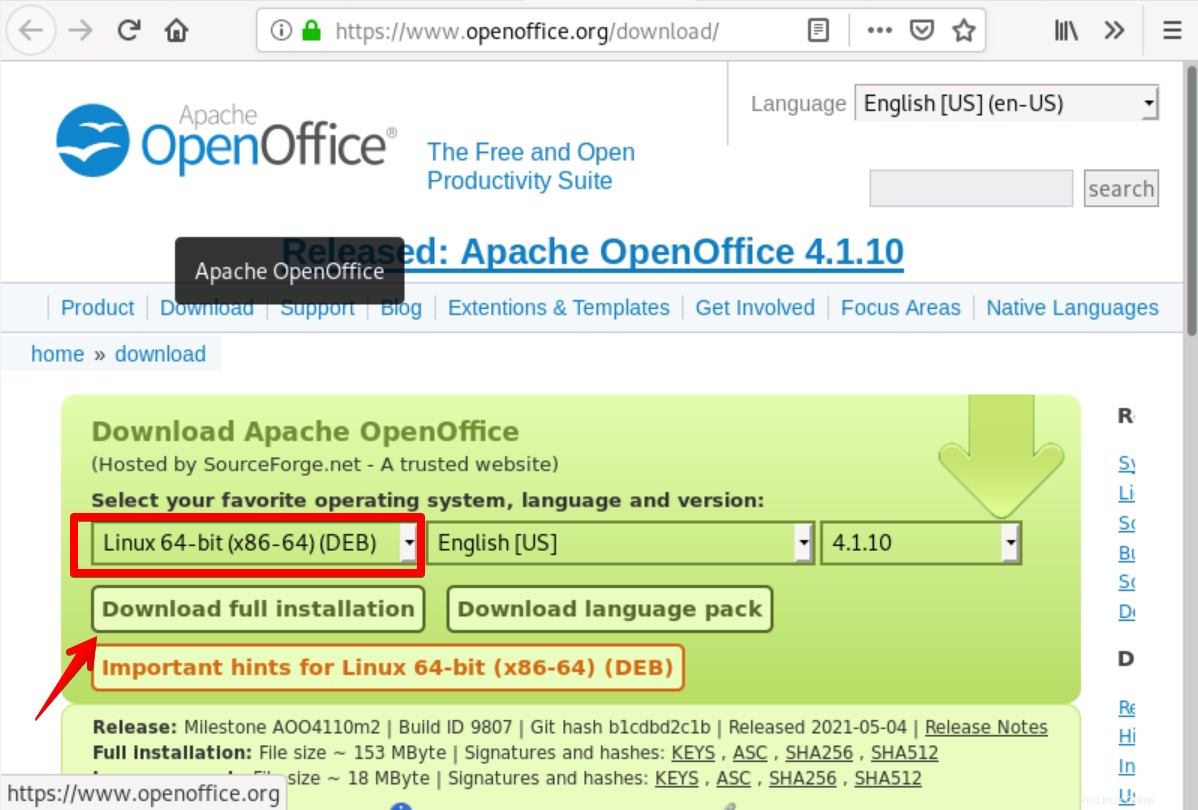
Sekarang, unduh paket .deb OpenOffice terbaru dari URL ini. Dialog akan muncul di layar. Pilih opsi 'Simpan File' dan klik OK untuk menyimpan paket OpenOffice. Proses pengunduhan akan memakan banyak waktu untuk diselesaikan. Jadi, bersabarlah.
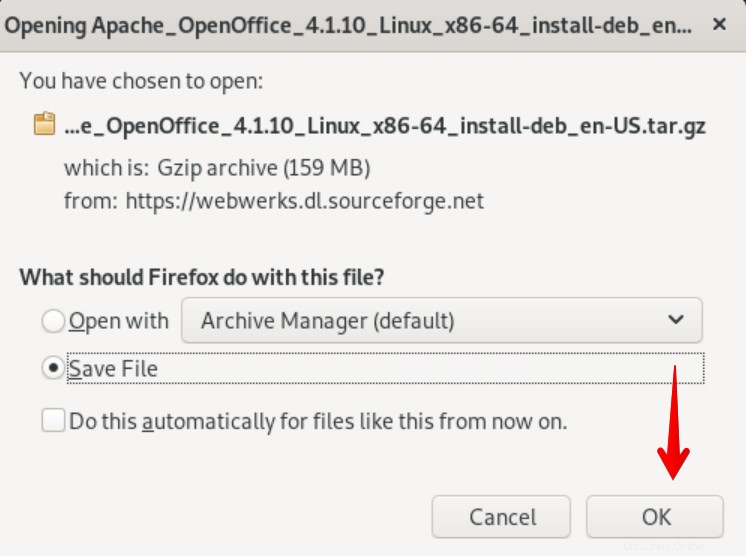
Jika Anda ingin mengunduh suite OpenOffice menggunakan perintah terminal, Anda dapat menggunakan metode alternatif untuk mengunduh perangkat lunak Apache OpenOffice melalui perintah wget berikut:
$ sudo apt-get install -y wget
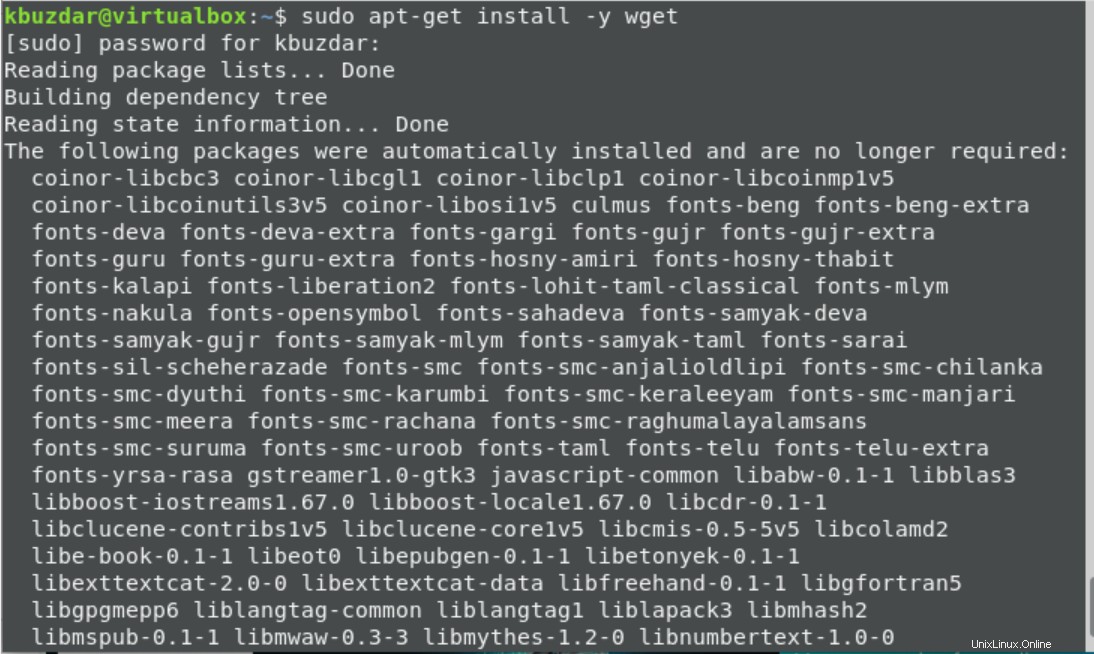
$ wget https://sourceforge.net/projects/openofficeorg.mirror/files/4.1.10/binaries/en-US/Apache_OpenOffice_4.1.10_Linux_x86-64_install-deb_en-US.tar.gz
Pada perintah di atas, versi 4.1.10 OpenOffice adalah paket terbaru. Anda dapat mengubahnya dengan versi terbaru Anda sendiri menggunakan URL unduhan OpenOffice yang disebutkan di atas.
Langkah 4:Ekstrak dan instal rangkaian OpenOffice
Setelah selesai mengunduh, gunakan perintah cd untuk pindah ke direktori Unduhan dan ekstrak paket .deb OpenOffice yang diunduh menggunakan perintah berikut:
$ cd Downloads
$ tar xvf Apache_OpenOffice_4.1.10_Linux_x86-64_install-deb_en-US.tar.gz
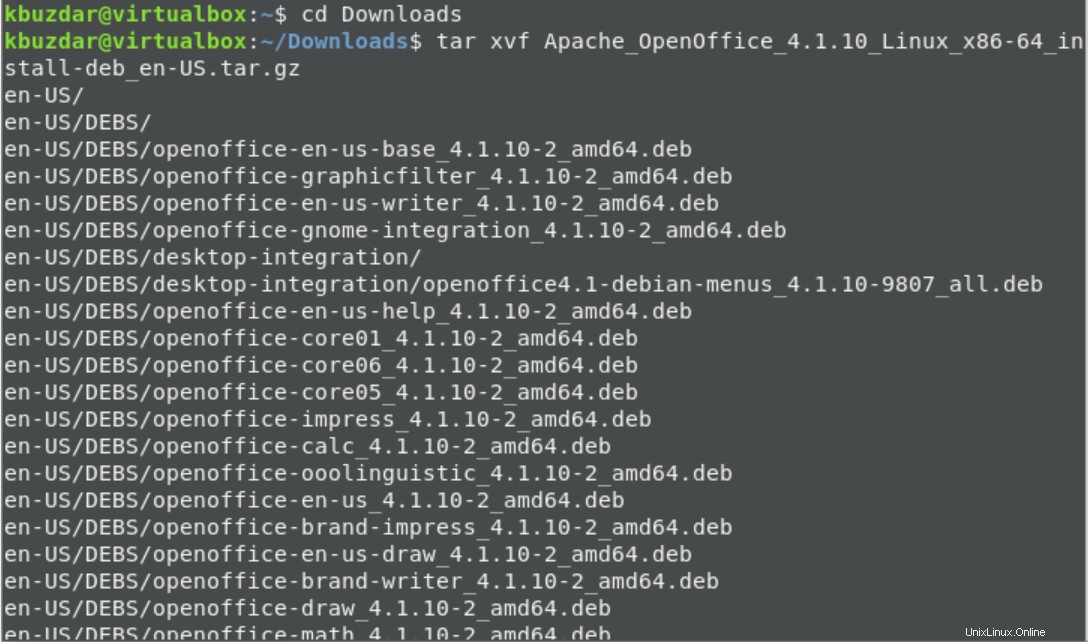
Setelah ekstraksi, folder 'en-US/DEBS' dibuat. Arahkan ke direktori menggunakan perintah cd dan mulai instalasi menggunakan perintah berikut:
$ cd en-US/DEBS
$ sudo dpkg -i *.deb
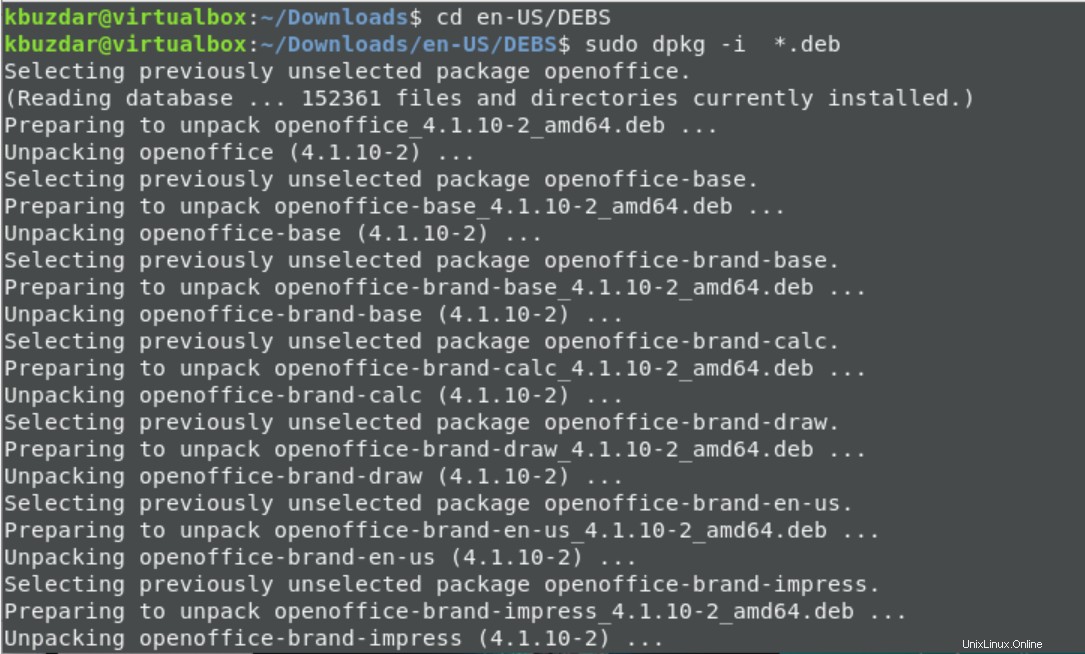
Sekarang, jalankan perintah yang diberikan di bawah ini untuk memulai instalasi paket integrasi desktop:
$ cd desktop-integration/
$ sudo dpkg -i *deb
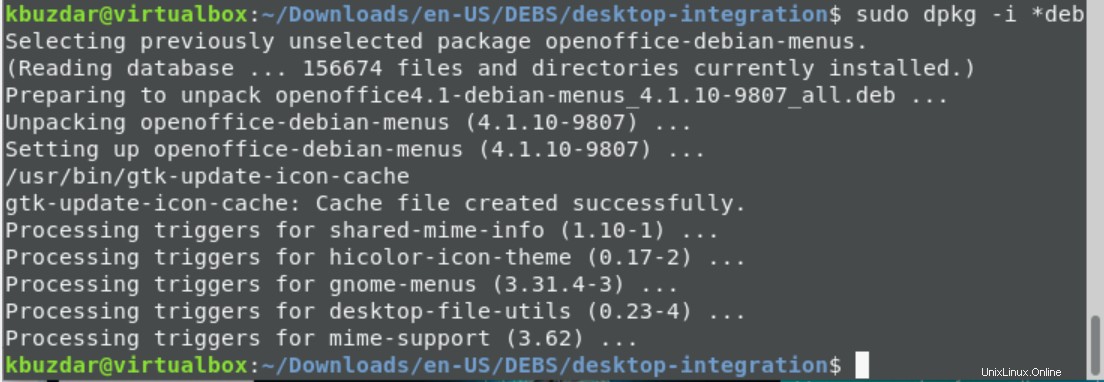
Langkah 5:Luncurkan OpenOffice di Debian 10
Setelah instalasi selesai, cari OpenOffice di kotak pencarian di sistem Anda. Klik ikon OpenOffice yang diperlukan.
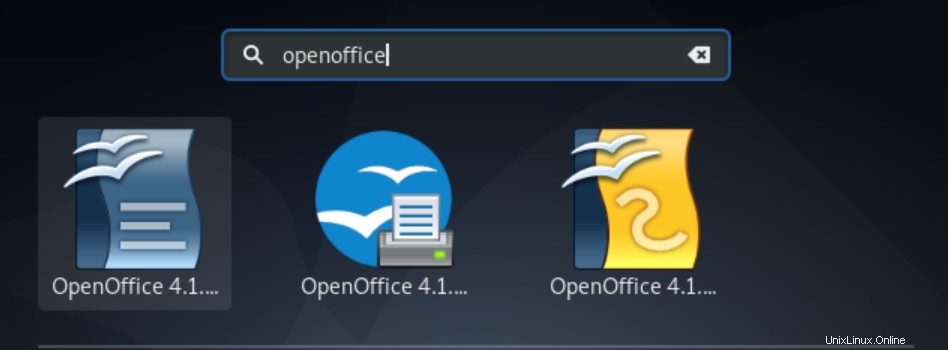
Antarmuka OpenOffice berikut akan muncul di desktop:
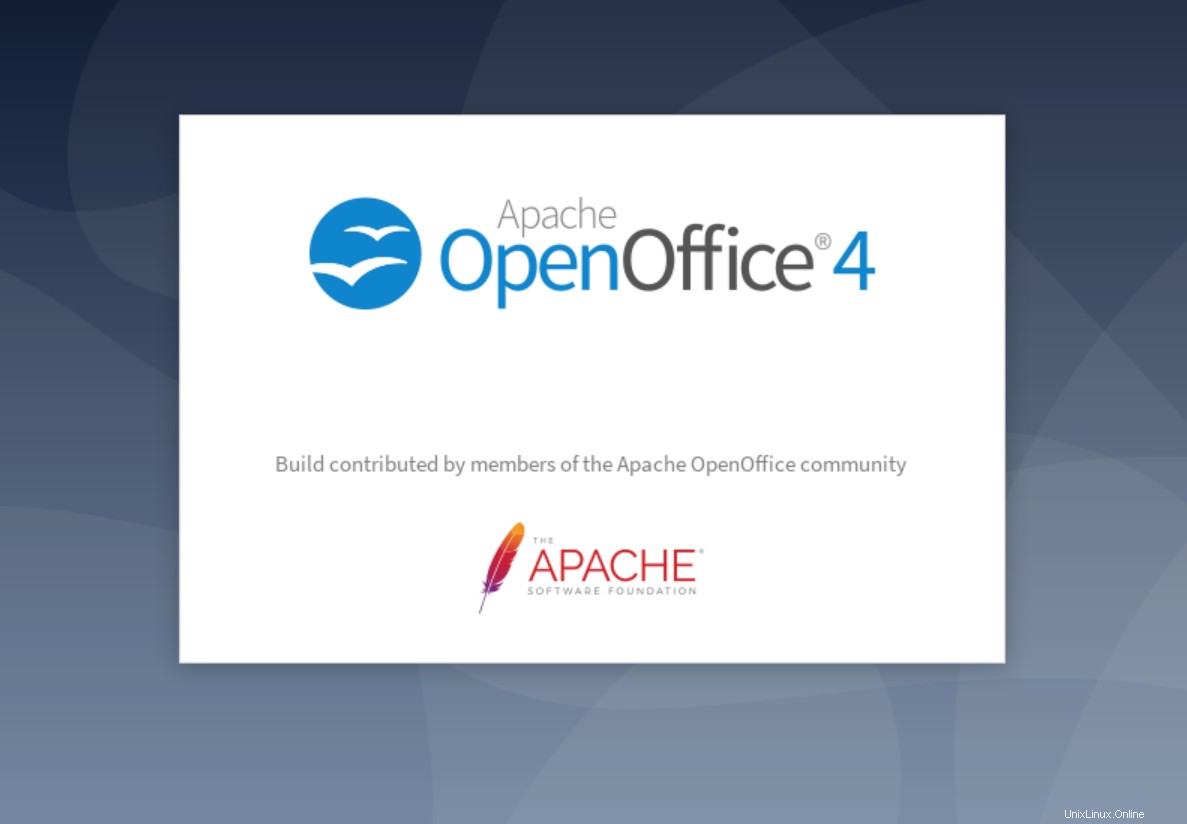
Terakhir, jendela OpenOffice selamat datang akan ditampilkan di sistem Anda.
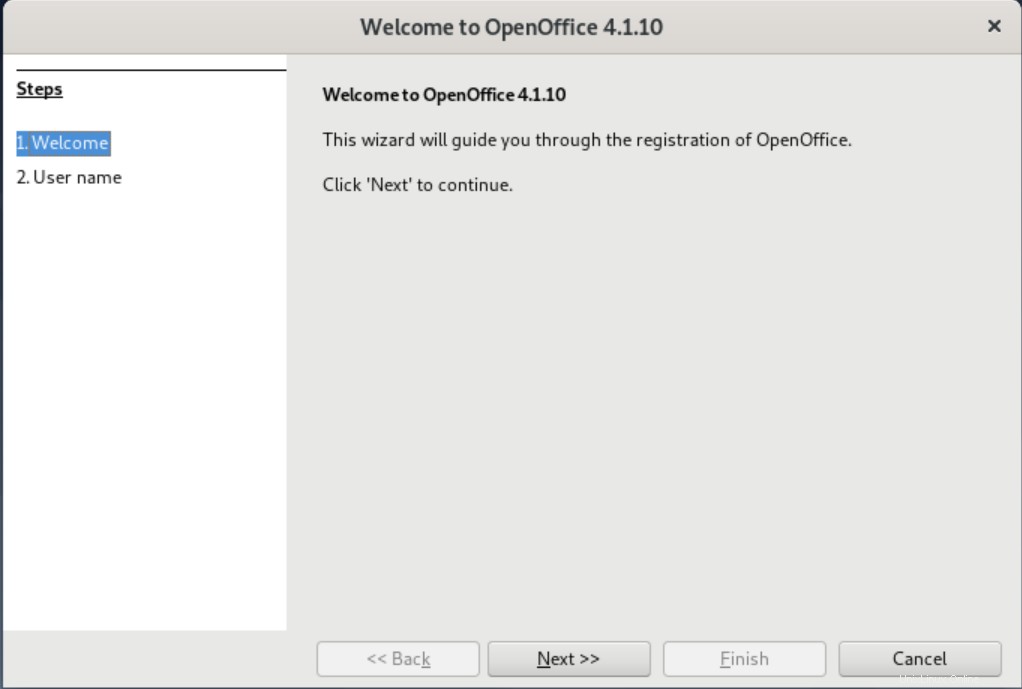
Kesimpulan
Dalam posting ini, kami menginstal OpenOffice 4.1.10 pada mesin Debian 10. Pada sistem Debian Anda, Anda sekarang dapat menggunakan suite Apache OpenOffice. Semua distribusi Linux lainnya, seperti Ubuntu dan LinuxMint, memiliki prosedur instalasi OpenOffice yang sama. Saya harap Anda menemukan tahap implementasi dan saran artikel ini bermanfaat.